计算机二级MS 实操题WORD难点汇总
计算机二级中的知识点难点有哪些
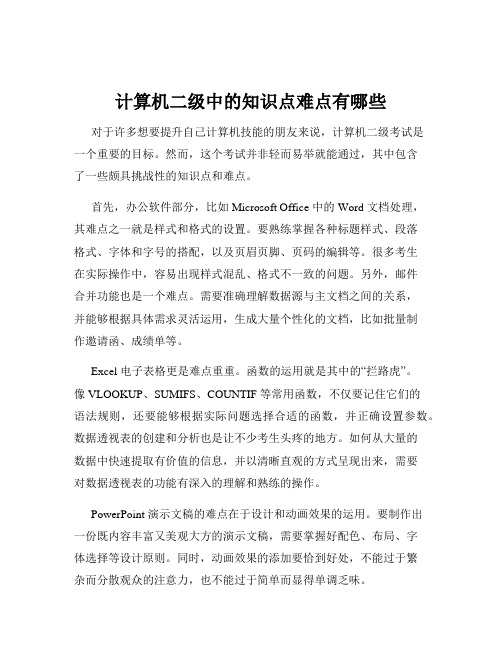
计算机二级中的知识点难点有哪些对于许多想要提升自己计算机技能的朋友来说,计算机二级考试是一个重要的目标。
然而,这个考试并非轻而易举就能通过,其中包含了一些颇具挑战性的知识点和难点。
首先,办公软件部分,比如 Microsoft Office 中的 Word 文档处理,其难点之一就是样式和格式的设置。
要熟练掌握各种标题样式、段落格式、字体和字号的搭配,以及页眉页脚、页码的编辑等。
很多考生在实际操作中,容易出现样式混乱、格式不一致的问题。
另外,邮件合并功能也是一个难点。
需要准确理解数据源与主文档之间的关系,并能够根据具体需求灵活运用,生成大量个性化的文档,比如批量制作邀请函、成绩单等。
Excel 电子表格更是难点重重。
函数的运用就是其中的“拦路虎”。
像 VLOOKUP、SUMIFS、COUNTIF 等常用函数,不仅要记住它们的语法规则,还要能够根据实际问题选择合适的函数,并正确设置参数。
数据透视表的创建和分析也是让不少考生头疼的地方。
如何从大量的数据中快速提取有价值的信息,并以清晰直观的方式呈现出来,需要对数据透视表的功能有深入的理解和熟练的操作。
PowerPoint 演示文稿的难点在于设计和动画效果的运用。
要制作出一份既内容丰富又美观大方的演示文稿,需要掌握好配色、布局、字体选择等设计原则。
同时,动画效果的添加要恰到好处,不能过于繁杂而分散观众的注意力,也不能过于简单而显得单调乏味。
在编程语言方面,以 C 语言为例,指针的概念和使用是一大难点。
指针是 C 语言中一个强大而又复杂的特性,理解指针的本质、指针与数组的关系以及指针的运算,对于初学者来说并非易事。
另外,结构体和共用体的概念及其应用也具有一定的难度。
需要清晰地分辨它们的特点和用途,并能够在程序中正确地定义和使用。
数据库方面,以 Access 为例,关系数据库的设计原则和规范化是难点之一。
要设计出一个结构合理、数据冗余少、操作高效的数据库,需要对关系模型、实体联系图(ER 图)等有深入的理解。
计算机二级Ms office考试word考点总结

计算机二级Ms office考试word考点前言计算机二级考试是广大学生和职场人士所需要的证书之一,而Word作为最基础的文档编辑软件之一,在考试中具有非常重要的作用。
本文主要了计算机二级Ms office考试中Word的重要考点。
常见的快捷键在Word的使用过程中,快捷键是提高效率的途径之一,以下是一些Word中常用的快捷键:•Ctrl + A:全选•Ctrl + C:复制•Ctrl + X:剪切•Ctrl + V:粘贴•Ctrl + Z:撤销•Ctrl + Y:重做•Ctrl + S:保存•Ctrl + N:新建文档•Ctrl + O:打开文档•Ctrl + P:打印文档•Ctrl + F:查找文档中的内容以上是常见的Word快捷键,考生需要熟练掌握,以提高编辑速度。
格式设置在Word的编辑过程中,格式设置是非常重要的,以下是一些重要的格式设置方法:字体设置字体设置可以通过在Word的“字体”选项中进行更改,以下是需要注意的点:•字体的选择要符合文档需要,字体大小要适中。
•在正式文档中不要加粗、变色,否则显得过于花哨。
段落设置段落设置可以通过Word的“段落”选项中进行设置,以下是需要注意的点:•正规文本格式要求为:左对齐、行间距为1.5、致首行缩进2个字符。
•段落与段落之间要有明显的间距,以增强易读性。
•页面设置:页边距需按照要求设置。
页眉页脚页眉页脚可以通过Word的“页眉页脚”选项中进行设置,以下是注意事项:•应在页脚中标注页码,且格式要与文本风格相匹配。
•如果要设置多级标题,需要注意级别之间的差别明显,并且级别序号统一、有序。
表格表格是Word中非常重要的一个功能。
表格需要考生能够根据实际情况对表格进行合理的设置和编辑。
以下是Word表格的注意事项:•在制作表格时,需要注意格线的设置,具体来说是:优先使用无边框的表格。
•在表格编辑过程中,需要注意合并单元格的使用,以便于表格设计的灵活性和完整性。
计算机二级Ms office (Word部分考题要点)网课笔记

Word考题要点(网课)(1)各视图可对应查看:页面视图:页眉、页脚大纲视图:文档结构草稿视图:分节符导航窗口;分级标题(2)部分快捷键:“Ctrl+【”与“Ctrl+】”——调节字体大小;“Ctrl+ X ”——剪切; “Ctrl+ A ”——全选;“Ctrl+ B ”——加粗;按住ALT可以竖向选择文字;(3)“大纲级别”在“段落”中更改;设置“样式”有利于快速整理大纲,设置级别;在“样式”中点击“管理样式”,可实现样式的导入与导出,该操作进行时应确认相应文档都已打开;(4)“字符宽度”的设置可以使不同字数的字段变为统一长度; (5)文本有级别的才会纳入目录“引用”范围;目录有所更新时,应右键目录点击“更新域”;在目录选项中,可更改所需显示的标题的级别; (6)“导航窗格”可以直接进行节顺序的调换;(7)插入“日期和时间”并勾选“自动更新”,即会出现对应系统时间变化而变化的一个日期;(8)“段落”窗口内的操作都是针对整段的;(9)“替换”可将目标文本进行替换修改,其中,应注意将光标停留在最开始位置;文档中空白行的删除:进行“2个段标”替换为“1个段标”的“全部替换”操作直到无空白行为止;(10)如想查看“分节符”、“段标”等标记,在“文件—选项—显示—显示所有格式标记”;(11)在有“标尺”的状态下,设定“制表符”后该段落按“TAB”会按照制表符对齐;如设置了“前导符”,在打印中会出现,“制表符”则不会。
(12)“项目符号”与“编号”是以段落为单位设置的;“编号”形式可进行设置,设置时,具灰色底纹部分为会自动更改的部分;标题的编号可通过“多级列表”进行设置,且该编号会随着修改自动更新;(13)“分页符”,只分页不分节;一个文档,在默认状态下只有一节。
如要区别设置文档各部分,可通过“分节符”实现;(14)页眉要插入页码前,必须先设置“页码格式”;“页码”应用“插入”中通过“页码”或“文档部件—域—Page”来设置,直接输入会变为应用到全部的固定数值;页眉中如许引入每章标题,可通过“插入—文档部件—域——StyleRef ”来实现,且该引用内容会对应自动更新;分节设置页码时,后一分节应取消“链接到前一条页眉”,才可取消联动设置;勾选了“奇偶页不同”时,可将奇偶页分别进行设置;“首页不同”优先级高于“奇偶页不同”,故应先设置完“奇偶页不同”之后再做“首页不同”;页脚中需插入总页数时,使用“插入—文档配件— NumPages ”来实现。
月计算机二级MSoffice考试操作试题及分析
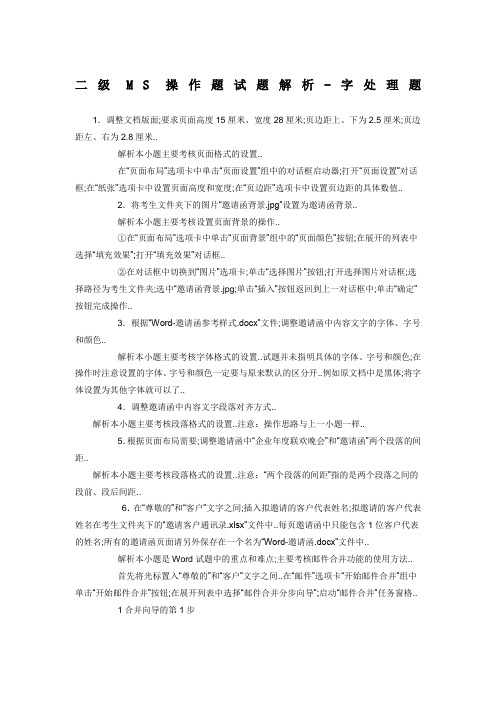
二级M S操作题试题解析-字处理题1.调整文档版面;要求页面高度15厘米、宽度28厘米;页边距上、下为2.5厘米;页边距左、右为2.8厘米..解析本小题主要考核页面格式的设置..在“页面布局”选项卡中单击“页面设置”组中的对话框启动器;打开“页面设置”对话框;在“纸张”选项卡中设置页面高度和宽度;在“页边距”选项卡中设置页边距的具体数值..2.将考生文件夹下的图片“邀请函背景.jpg”设置为邀请函背景..解析本小题主要考核设置页面背景的操作..①在“页面布局”选项卡中单击“页面背景”组中的“页面颜色”按钮;在展开的列表中选择“填充效果”;打开“填充效果”对话框..②在对话框中切换到“图片”选项卡;单击“选择图片”按钮;打开选择图片对话框;选择路径为考生文件夹;选中“邀请函背景.jpg;单击“插入”按钮返回到上一对话框中;单击“确定”按钮完成操作..3.根据“Word-邀请函参考样式.docx”文件;调整邀请函中内容文字的字体、字号和颜色..解析本小题主要考核字体格式的设置..试题并未指明具体的字体、字号和颜色;在操作时注意设置的字体、字号和颜色一定要与原来默认的区分开..例如原文档中是黑体;将字体设置为其他字体就可以了..4.调整邀请函中内容文字段落对齐方式..解析本小题主要考核段落格式的设置..注意:操作思路与上一小题一样..5.根据页面布局需要;调整邀请函中“企业年度联欢晚会”和“邀请函”两个段落的间距..解析本小题主要考核段落格式的设置..注意:“两个段落的间距”指的是两个段落之间的段前、段后间距..6.在“尊敬的”和“客户”文字之间;插入拟邀请的客户代表姓名;拟邀请的客户代表姓名在考生文件夹下的“邀请客户通讯录.xlsx”文件中..每页邀请函中只能包含1位客户代表的姓名;所有的邀请函页面请另外保存在一个名为“Word-邀请函.docx”文件中..解析本小题是Word试题中的重点和难点;主要考核邮件合并功能的使用方法..首先将光标置入“尊敬的”和“客户”文字之间..在“邮件”选项卡“开始邮件合并”组中单击“开始邮件合并”按钮;在展开列表中选择“邮件合并分步向导”;启动“邮件合并”任务窗格..1合并向导的第1步在“邮件合并”任务窗格“选择文档类型”中保持默认选择“信函”;单击“下一步:正在启动文档”超链接..2合并向导的第2步在“邮件合并”任务窗格“选择开始文档”中保持默认选择“使用当前文档”;单击“下一步:选取收件人”超链接..3合并向导的第3步①在“邮件合并”任务窗格“选择收件人”中保持默认选择“使用现有列表”;单击“浏览“超链接..②启动“读取数据源”对话框;在考生文件夹下选择文档“邀请客户通讯录.xlsx”;单击“打开”按钮..此时会弹出“选择表格”对话框..从中选择名称为“通讯录”的工作表;单击“确定”按钮..③启动“邮件合并收件人”对话框;保持默认设置勾选所有收件人;单击“确定”按钮..④返回到Word文档后;在“邮件”选项卡“编写和插入域”组中;单击“插入合并域”按钮右侧的下拉按钮;在展开的列表中选择“姓名”选项即在光标处插入一个域..4合并向导的第4步在“邮件合并”任务窗格中;单击“下一步:预览信函”超链接..5合并向导的第5步在“预览信函”选项组中;通过、按钮可以切换不同的客户代表..单击“编辑收件人列表”还可以增加、修改客户代表..单击“下一步:完成合并”超链接..6合并向导的第6步完成邮件合并;先以“Word.docx”为名将文档保存在考生文件夹下..7编辑单个信函①完成邮件合并后;还可以对单个信函进行编辑和保存..在“邮件合并”任务窗格中单击“编辑单个信函”超链接或在Word文档的“邮件”选项卡“完成”组中单击“完成并合并”-“编辑单个文档”选项;都可以启动“合并到新文档”对话框..②在“合并到新文档”对话框中勾选“全部”选项;单击“确定”按钮即可按不同的客户代表生成一个多页文档..按试题要求以“Word-邀请函.docx”为名将文档保存在考生文件夹下..二级MS操作题试题解析-电子表格题1.将“sheet1”工作表命名为“图书销售”;将“sheet2”命名为“图书价格”..解析本小题主要考核工作表命名的操作..右键单击“sheet1”工作表标签;在弹出的快捷菜单中有多个针对工作表的命令;这里选择“重命名”命令;工作表标签进入黑底白字的编辑状态;输入新表名“图书销售”后按<Enter>键即可..同理将“sheet2”命名为“图书价格”..2.在“分店”列左侧插入一个空列;输入列标题为“序号”;并以001、002、003……的方式向下填充该列到最后一个数据行..解析本小题主要考核自动填充数据的操作..1插入一个新列后;要在新列中输入列标题及一组数据..首先需要选定新列;设置该列数字格式为文本格式..在A2单元格中输入列标题“序号”..2在该列第A3、A4个单元格中分别输入001、002..再选定这两个单元格;拖动右下角的智能填充句柄;一直拖动到最后一个数据行..3.将工作表标题跨列合并后居中并适当调整其字体、加大字号;并改变字体颜色..适当加大数据表行高和列宽;设置对齐方式及销售额数据列的数值格式保留2位小数;并为数据区域增加边框线..解析本小题主要考核“合并后居中”按钮、单元格格式设置、数字格式设置、边框设置等基本操作..1选中标题行中需要合并的单元格区域;单击开始选项卡中的“合并后居中”按钮;即可一次完成合并、居中两个操作..2选中合并后的单元格;设置字体、字号、字体颜色;注意要不同于默认的字体;大于默认的字号;不同于默认的字体颜色..3选中数据表;调整行高、列宽和对齐方式..注意行高和列宽要大于默认的行高和列宽值;对齐方式要设置为其他对齐方式..选中“销售额”列;设置其数值格式为其他格式例如“货币”..4选中数据表不含标题行;单击“开始”选项卡“字体”组中的“边框”按钮;选择一种边框样式即可..4.将工作表“图书价格”中的区域B3:C5定义名称为“平均”..运用公式计算工作表“图书销售”中F列的销售额;要求在公式中通过VLOOKUP函数自动在工作表“图书价格”中查找相关图书的单价;并在公式中引用所定义的名称“平均”..解析本小题主要考核单元格区域命名、VLOOKUP函数的应用;函数的应用是Excel课程中的重点和难点..1单元格区域命名①切换到“图书价格”工作表;选中单元格区域B3:C5..右键单击;在弹出的快捷菜单中选择“定义名称”命令..②弹出“新建名称”对话框;在名称文本框中输入“平均”;单击“确定”按钮完成操作..2函数应用①切换到“图书销售”工作表;选择F3单元格;输入公式“=VLOOKUPC3;平均;2;0*E3”..②复制F3单元格中的公式到该列其他单元格中即可..VLOOKUP是一个查找函数;给定一个查找的目标;它就能从指定的查找区域中查找返回想要查找到的值..本题中函数“VLOOKUPC3;平均;2;0”的含义如下:参数1—查找目标:“C3”..将在参数2指定区域的第1列中查找与C3相同的单元格..参数2—查找范围:“平均”表示“图书价格”工作表中被定义为“平均”的单元格区域即B3:C5..注意:查找目标一定要在该区域的第一列..参数3—返回值的列数:“2”表示参数2中工作表的第2列..如果在参数2中找到与参数1相同的单元格;则返回第2列的内容..参数4—精确OR模糊查找:“0”..最后一个参数是决定函数精确和模糊查找的关键..精确即完全一样;模糊即包含的意思..第4个参数如果指定值是0或FALSE就表示精确查找;而值为1或TRUE时则表示模糊..注意:在使用VLOOKUP时不要把这个参数给漏掉了;如果缺少这个参数;则会默为为模糊查找..5.为工作表“图书销售”中的销售数据创建一个数据透视表;放置在一个名为“透视表”的新工作表中;要求针对各类图书比较各分店每个季度的销售额..其中:图书名称为报表筛选字段;分店为行标签;季度为列标签;并对销售额求和..最后对数据透视表进行格式设置;使其更加美观..解析本小题主要考核新建数据透视表的操作..1新建数据透视表①在工作表“图书销售”中将光标置入任意一个数据单元格中;在“插入“选项卡“表格”组中单击“数据透视表”按钮;在展开的列表中选择“数据透视表”选项..②启动“创建数据透视表”对话框..在“选择一个表或区域”-“表/区域”文本框中已经由系统自动判断、输入了单元格区域;如果其内容不正确可以直接修改或单击文本框右侧的按钮;叠起对话框以便在工作表中手动选取要创建透视表的单元格区域..③在“选择放置数据透视表的位置”中选择“新工作表”选项..此时会创建一个新工作表;且存放了一个数据透视表..修改新工作表名称为“透视表”..④在工作表“透视表”右侧出现一个“数据透视表字段列表”任务窗格..在“选择要添加到报表的字段”列表框中选中“图书名称”;拖动到“在以下区域间拖动字段”选项组“报表筛选”下面..同理拖动“分店”字段到“行标签”下;拖动“季度”字段到“列标签”下;拖动“销售额”字段到“数值”下..2修饰数据透视表将光标置入数据透视表中;此时会出现“数据透视表工具”的两个选项卡“选项”、“设计”;这里切换到“设计”选项卡中;在“数据透视表样式”列表中选择一种样式更改整个数据透视表的外观..6.根据生成的数据透视表;在透视表下方创建一个簇状柱形图;图表中仅对3个分店店各季度英语的销售额进行比较..解析本小题主要考核新建图表的操作..注意试题的细节要求;在新建图表之前需要对“图书名称”进行重新选择:英语..1选择统计字段在数据透视表中;单击B2单元格右侧按钮;在展开的列表中取消其他图书名称;只选择“英语”;单击“确定”按钮..这样;就只会对英语进行销售额统计..2新建图表①首先选择新建图表的数据区域;这里选择单元格区域A4:F7..切换到“插入”选项卡;在“图表”组中单击对话框启动器;打开“插入图表”对话框..②在对话框左侧选择“柱形图”;在右侧选择“簇状柱形图”图标;单击“确定”按钮即可插入一个新的图表;并将该图表移动到数据透视表的下方..二级MS操作题试题解析-演示文稿题1.将第二张幻灯片版式设为“两栏内容”;将第四张幻灯片的版式设为“标题和竖排文字”;为整个演示文稿指定一个恰当的设计主题..解析本小题主要考核设置幻灯片版式、添加幻灯片设计主题的操作..①选择第二张幻灯片;使其成为当前幻灯片..在“开始”选项卡“幻灯片”组中单击“版式”按钮;弹出名为“Office主题”的样式列表;从中选择“两栏内容”即可..同理设置第四张幻灯片..②在“设计”选项卡“主题”组中单击列表框右下角的“其他”按钮;展开所有主题的样式列表;从中选择一种主题样式即可..2.通过幻灯片母版为每张幻灯片增加利用艺术字制作的水印效果;水印文字中应包含“大明网”的字样;并旋转一定的角度..解析本小题主要考核使用幻灯片母版以及艺术字的新建和编辑的操作..①在“视图”选项卡“母版视图”组中单击“幻灯片母版”按钮;切换到母版视图下..②进入母版视图后;在窗口左侧大纲窗格中有多个幻灯片缩略图;代表了各类版式的幻灯片母版..在不同版式的母版中设置格式;就会改变同类版式的所有幻灯片的默认格式..最上方的就是“Office主题幻灯片母版”幻灯片;也就是所有幻灯片的总母版;修改了这张母版;就会影响了所有幻灯片的默认格式..单击“Office主题幻灯片母版”幻灯片缩略图;使其成为当前幻灯片..③在“插入”选项卡“文本”组中单击“艺术字”按钮;展开艺术字样式列表;从中单击任意一种艺术字样式;生成一个艺术字输入框;输入内容“大明网”;单击其他空白区域即可..④选中新建的艺术字;使用拖动的方式旋转其角度..⑤切换到“幻灯片母版”选项卡;单击“关闭母版视图”按钮返回到普通视图中..3.根据第六张幻灯片右侧的文字内容创建一个水平项目符号列表;结果应类似Word样例文件“水平项目符号列表样例.docx”中所示;并为该组织结构图添加任一动画效果..解析本小题主要考核在幻灯片中插入和修改SmartArt图形的操作..1插入SmartArt图形①在“插入”选项卡“插图”组中单击“SmartArt”按钮;打开“选择SmartArt图形”对话框..在左侧列表中选择“列表”;在右侧选择“水平项目符号列表”图标;单击“确定”按钮..②在插入的水平项目符号列表图中;首先选择第1个图形;输入文字“电脑整机”;再依次选择其他图形;输入其他文字“笔记本”、“台式机”、“平板电脑”..或是在SmartArt图形左侧的“在此处键入文字”中分别输入对应的文字..③选择第三个图形;在SmartArt工具“设计”选项卡“创建图形”组中单击“添加形状”右侧的下拉按钮;在展开的列表中单击“在后面添加形状”将在此图形右侧添加一个新的图形..④在新建的图形中分别输入相应的文字..2添加动画效果选择SmartArt图形;在“动画”选项卡“动画”组中单击任意一种动画样式即可..4.为第六张幻灯片标题文字“产品体系”加入超链接;链接到Word素材文件“产品报价.docx”;并为该张幻灯片添加适当的动画效果..解析本小题主要考核在幻灯片中插入超链接、设置动画效果的操作..1插入超链接①切换到第六张幻灯片;选中文字“产品体系”;在“插入”选项卡“链接”组中单击“超链接”按钮;打开“插入超链接”对话框..②在对话框最左侧列表中保持默认选择“现有文件或网页”;在“查找范围”选择框中选择考生文件夹;再选中“产品报价.docx”;单击“确定”按钮即可插入链接..2设置动画效果选中当前幻灯片任意一个对象;在“动画”选项卡“动画”组中单击任意一种动画样式即可..5.为演示文稿设置不少于3种的幻灯片切换方式..解析本小题主要考核设置幻灯片切换方式的操作..在“切换”选项卡“切换到此幻灯片”组中单击任意一种切换样式即可..再转到其他幻灯片;设置另外一种幻灯片样式..注意试题要求:3种以上不含3种幻灯片切换方式..设置完毕将全部幻灯片从头到尾播放一遍;检查一下前面设置动画、切换的效果..。
计算机二级msoffice公式excel汇总情况题目(难题汇总情况)
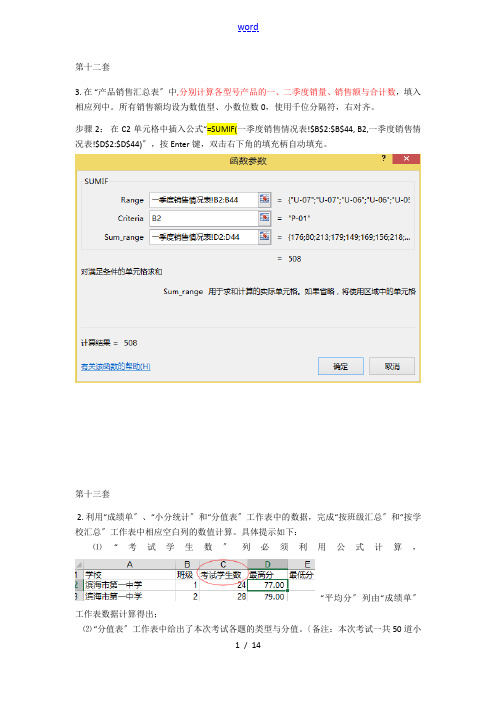
第十二套3. 在“产品销售汇总表〞中,分别计算各型号产品的一、二季度销量、销售额与合计数,填入相应列中。
所有销售额均设为数值型、小数位数0,使用千位分隔符,右对齐。
步骤2:在C2单元格中插入公式“=SUMIF(一季度销售情况表!$B$2:$B$44, B2,一季度销售情况表!$D$2:$D$44)〞,按Enter键,双击右下角的填充柄自动填充。
第十三套2. 利用“成绩单〞、“小分统计〞和“分值表〞工作表中的数据,完成“按班级汇总〞和“按学校汇总〞工作表中相应空白列的数值计算。
具体提示如下:⑴“考试学生数〞列必须利用公式计算,“平均分〞列由“成绩单〞工作表数据计算得出;⑵“分值表〞工作表中给出了本次考试各题的类型与分值。
〔备注:本次考试一共50道小题,其中【1】至【40】为客观题,【41】至【50】为主观题〕;⑶“小分统计〞工作表中包含了各班级每一道小题的平均得分,通过其可计算出各班级的“客观题平均分〞和“主观题平均分〞。
〔备注:由于系统生成每题平均得分时已经进展了四舍五入操作,因此通过其计算“客观题平均分〞和“主观题平均分〞之和时,可能与根据“成绩单〞工作表的计算结果存在一定误差〕;⑷利用公式计算“按学校汇总〞工作表中的“客观题平均分〞和“主观题平均分〞,计算方法为:每个学校的所有班级相应平均分乘以对应班级人数,相加后再除以该校的总考生数;⑸计算“按学校汇总〞工作表中的每题得分率,即:每个学校所有学生在该题上的得分之和除以该校总考生数,再除以该题的分值。
⑹所有工作表中“考试学生数〞、“最高分〞、“最低分〞显示为整数;各类平均分显示为数值格式,并保存2位小数;各题得分率显示为百分比数据格式,并保存2位小数。
(2)【解题步骤】步骤1:切换至“按班级汇总〞工作表中,选择C2单元格,在该单元格中输入“=COUNTIFS(成绩单!$A$2:$A$950,按班级汇总!$A2,成绩单!$B$2:$B$950,按班级汇总!$B2)〞公式,按Enter 键完成输入,双击右下角的填充柄填充数据。
二级MS Office考试大纲解读及重难点归纳

序言本书对教育部考试中心制定的《全国计算机等级考试二级MS Office高级应用考试大纲》进行解读。
按照实际考试中的命题规律和试题特点,归纳考试中的重要知识点、难以理解的知识点以及容易混淆的知识点,针对性地予以强化。
原则上,对于操作性较强的知识点,以图片展示操作过程以及分步骤讲解的形式予以直观地体现,旨在引领您迅速掌握考试大纲、熟悉操作步骤和解题要点,全面掌握重点和难点,助您考试轻松过关。
二级MS Office考试内容可分为5部分:公共基础知识、计算机基础及网络基础知识、Word 2010的使用、Excel 2010的使用、PowerPoint 2010的使用。
在考核形式上,分为两种形式:一是选择题,以计算机基础及网络基础知识为主;二是办公软件的上机操作,主要是上述软件的实际上机操作考核。
在需要您掌握的知识层面上,大致可分为两类:理论知识,需要考生识记、熟记;操作技能,需要您熟练掌握其操作方法,属于熟练应用的层次。
考试采用无纸化上机考试,要求在Windows 7操作系统、MS Office 2010办公软件的平台下进行。
在指定时间(120分钟)内,完成各项操作:单项选择题20分(其中,公共基础知识部分10分、计算机基础知识部分10分);操作题80分(其中,Word题30分、Excel题30分、PowerPoint题20分)。
因时间仓促及编者水平有限,书中仍难免有疏漏和不足之处,望广大教师和考生提出宝贵意见,以便修订时更正。
欢迎广大一线教师与我们一起分享教学过程中的经验、体会。
可发邮件至xsl2046@与编者交流、沟通。
目录第1章选择题- 2 -1.1 二级公共基础知识部分- 2 -1.1.1 算法与数据结构- 2 -1.1.2 程序设计基础- 4 -1.1.3 软件工程基础- 4 -1.1.4 数据库设计基础- 6 -1.2 计算机基础知识部分- 8 -第2章操作题- 13 -2.1 Microsoft Office应用界面使用和功能设置- 13 -2.2 Word题大纲解读- 15 -2.3 Excel题大纲解读- 23 -2.4 PowerPoint题大纲解读- 28 -第1章选择题第1章选择题1.1 二级公共基础知识部分二级公共基础知识包括4大部分:算法及数据结构、程序设计基础、软件工程基础、数据库设计基础部分。
(完整word版)计算机二级ms-office知识点总结(包括函数公式)(良心出品必属精品)
关于字体、字号和颜色
字体:要求能够根据参考样式中的字体样式,判断是什么字体。
字号:字号和参考样式中的字号大致一致即可,可以根据换行位置去确定字号。
颜色:。。。。。。
美化字体
学会修改美化字体
段落的对齐方式
左对齐
右对齐
居中对齐
分散对齐
页码
1.插入页码,直接使用插入——页码——找到相应的页码格式,插入即可。
2.设置不同页码,使用奇偶页不同,可以设置不同的页码。
3.起始页码,不同节之间可以使用连续的页码,也可以使用单独的页码,可以通过续前节或起始页码为进行设定。
4.页码的混乱,使用起始页码为进行调整。
主题
选中要使用的主题,直接套用即可。
如果多个图片重叠放置的话,会有上下的顺序,可以通过 进行设置。
如果多个图片位置已经确定,可以通过 将多个图片组合成一个。
如果多个图片想要分散放置,并且需要对齐,可以通过使用
设置。
裁剪,可以改变图片的区域。
形状
SmartArt
图表
屏幕截图
超链接
书签
页眉
1.插入页眉:直接点击 插入——页眉——选择页眉的样式,输入页眉内容。
文本转换为表格
插入——表格——文本转换成表格
1、列数和行数,word可以根据用户选中的文本识别。
2、可以人为制定分隔符。
3、逗号,使用逗号作为分隔符的话,必须是英文输入法下输入的。
4、其他字符,可以是数字,标点符号,英文,汉字。但是被确认的分割符,必须无歧义
插入图片
插入——图片——选择要插入的图案——插入
两端对齐
行间距
计算机二级MS实操题WORD难点汇总
1、将光标放在第3页的首部,单击页面布---->分隔符---->分节符---->下一节,如下列图;
2、在第3页的页脚处双击鼠标,进入页脚编辑状态;
3、单击页眉和页脚---->到前一条页眉按钮,断开与前一节的联系;
4、单击页眉和页脚工具设计----->页码----->设置页码格式;
5、弹出页码格式对话框,在页码编号处选择起始页码,输入框中输入1;
6、单击页眉和页脚工具设计----->页码----->页面底端----普通数字2即可,如下列图。
第十六套题目:
将文档容保存在部件库
第二套题
选择性粘贴:
先复制E*CEL表格容——回到WORD,在“开场〞,点击“选择性粘贴〞,选择“粘贴〞
首字下沉:
选中需要下沉的字——在“插入〞——“首字下沉〞
第三套题
使用样式:
“开场〞选项卡——更改样式——“样式集〞
插入“文档信息〞
“插入〞选项卡——“文档部件〞——“域〞
在“类别〞处选择“文档信息〞——在“新名称〞局部填写,点击“确定〞
第一套题:
页面背景:
页面布局——页面颜色——填充效果——图片
合并:
——开场合并——合并分布向导
选择“信函〞——点击下一步
选择“使用的当前文档〞——点击下一步
选择“使用现有列表〞,点击“浏览〞“通讯录.*ls〞——点击下一步
点击“其他工程〞,点击“〞,点击“插入〞——点击下一步
点击下一步完成合并——点击“编辑单个信函〞,选择“全部〞,单击“确定〞,即可完成
文字转换为表格:
“插入〞选项卡——“表格〞——“文字转换成表格〞
第四套题
去掉所有空格键:
计算机二级难点归档
计算机⼆级难点归档计算机⼆级难点归档⼀、Word1.如何复制⽂档样式库1)打开“Word_样式标准”⽂档,单击“⽂件”按钮,在弹出的下拉列表中单击“选项”按钮。
在“Word选项”对话框中单击“加载项”选项卡,在“管理”下拉表框中选择“模板”然后单击“转到”。
2)在弹出的“模板和加载项”对话框中选择模板选项卡,单击“管理器”按钮。
3)在“样式”选项卡,单击右侧的“关闭⽂件”按钮后,再单击“打开⽂件”按钮。
4)选择Word⽂档,单击“标题1,标题样式”和“标题2,标题样式”复制到Word⽂档样式库中。
最后关闭即可。
2. 如何把WORD⽂档中的软回车替换成硬回车?⽤“替换”这个功能,ctrl+h出现替换,再按shift+6,再按P,出现“^p”这个符号,注意全⾓和半⾓。
“替换为”这项可以不填,就可以了。
如果多的话你选“全部替换”,但可能需要你重新分段落。
还有那个6不是⼩键盘上的。
3. “为⽂档添加页眉,并将当前页中样式为"标题1,标题样式⼀"的⽂字⾃动显⽰在页眉区域中”⽤域实现:(需要对⽂档中的标题设置标题样式:选择标题,开始--样式--标题1),双击页眉,进⼊页眉编辑状态,插⼊--⽂本--⽂档部件,“域”,如图设置:4).1)弹出“新建构建基块”,⾃⾏设置名称,库选择表格。
2)设置完成,点击确定。
7.Word2010中⾃动调整表格⼤⼩的设置⽅法1). 打开Word2010⽂档页⾯,单击表格中任意单元格。
2).点击布局选项卡,在“单元格⼤⼩”中单击“⾃动调整”按钮。
3)在菜单中根据需要选择选项8. 将段落格式赋予到⽂档样式库先将光标移动到需要设置的段落上⾯,然后右键单击样式1,选择更新样式1以匹配所选内容⼆、EXCEL1.利⽤MID函数对学号提取班级:例如,“120105”代表12级1班5号,学号第三,第四位代表班级,假设学号在A2单元格,那么班级=MID(A2,4,1)&"班"如果班级超过10个,那么就=IF(MID(A2,3,1)="0",MID(A2,4,1)&"班",MID(A2,3,2)&"班")5.在Excel表格⾥,设置显⽰⽇期与星期⼏选中该单元格点击右键,设置单元格格式,选择⾃定义,在类型中写⼊e-m-d aaaa 或e年m⽉d⽇ aaaa ,再点击确定,这样在这个单元格中写⼊⽇期就会显⽰成带星期数的⽇期样式,如图6.如何根据不同的⽇期来设置是否需要加班(第⼗题)如图:A列是⽇期,如A1单元格的内容是“2013年1⽉20⽇星期⽇”,A2单元格的内容为“2013年1⽉21⽇星期⼀”,以此类推,B 列是显⽰是否加班,如果遇到星期六,星期⽇,则显⽰为“是”,否则为“否”,公式为:=IF(WEEKDAY(A2,2)>5,"是","否")7. 使⽤公式统计每个活动地点所在的省份或直辖市,并将其填写在“地区”列,如图(第⼗题)这题利⽤left函数,left函数的语法结构是LEFT(text, num_chars),其中text表⽰我们要截取的那个内容,num_chars表⽰要截取多少内容。
计算机二级MS-Office考试word题型汇总附答案
计算机二级MS-Office考试word题型汇总附答案WORD 专题请在菜单下选择【进入考生文件夹】命令,并按照题目要求完成下面的操作。
注意:以下的文件必须保存在考生文件夹下在考生文件夹下打开文档WORD.DOCX,按照要求完成下列操作并以该文件名(WORD.DOCX)保存文档。
某高校为了使学生更好地进行职场定位和职业准备,提高就业能力,该校学工处将于2021年4月29日(星期五)19:30-21:30在校国际会议中心举办题为\领慧讲堂--大学生人生规划\就业讲座,特别邀请资深媒体人、著名艺术评论家赵蕈先生担任演讲嘉宾。
请根据上述活动的描述,利用Microsoft Word制作一份宣传海报(宣传海报的参考样式请参考\海报参考样式.docx\文件),要求如下:1. 调整文档版面,要求页面高度35厘米,页面宽度27厘米,页边距(上、下)为5厘米,页边距(左、右)为3厘米,并将考生文件夹下的图片\海报背景图片.jpg\设置为海报背景。
2. 根据\海报参考样式.docx\文件,调整海报内容文字的字号、字体和颜色。
3. 根据页面布局需要,调整海报内容中\报告题目\、\报告人\、\报告日期\、\报告时间\、\报告地点\信息的段落间距。
4. 在\报告人:\位置后面输入报告人姓名(赵蕈)。
5. 在\主办:校学工处\位置后另起一页,并设置第2页的页面纸张大小为A4篇幅,纸张方向设置为\横向\,页边距为\普通\页边距定义。
6. 在新页面的\日程安排\段落下面,复制本次活动的日程安排表(请参考\活动日程安排.xlsx\文件),要求表格内容引用Excel文件中的内容,如若Excel文件中的内容发生变化,Word文档中的日程安排信息随之发生变化。
7. 在新页面的\报名流程\段落下面,利用SmartArt,制作本次活动的报名流程(学工处报名、确认坐席、领取资料、领取门票)。
8. 设置\报告人介绍\段落下面的文字排版布局为参考示例文件中所示的样式。
- 1、下载文档前请自行甄别文档内容的完整性,平台不提供额外的编辑、内容补充、找答案等附加服务。
- 2、"仅部分预览"的文档,不可在线预览部分如存在完整性等问题,可反馈申请退款(可完整预览的文档不适用该条件!)。
- 3、如文档侵犯您的权益,请联系客服反馈,我们会尽快为您处理(人工客服工作时间:9:00-18:30)。
第一套题:
页面背景:
页面布局——页面颜色——填充效果——图片
合并:
——开始合并——合并分布向导
. word. …
选择“信函”——点击下一步
选择“使用的当前文档”——点击下一步
选择“使用现有列表”,点击“浏览”“通讯录.xls”——点击下一步
. word. …
点击“其他项目”,点击“”,点击“插入”——点击下一步
. word. …
点击下一步完成合并——点击“编辑单个信函”,选择“全部”,单击“确定”,即可完成
. word. …
第二套题
选择性粘贴:
先复制EXCEL表格容——回到WORD,在“开始”,点击“选择性粘贴”,选择“粘贴”
. word. …
首字下沉:
选中需要下沉的字——在“插入”——“首字下沉”
. word. …
第三套题
使用样式:
“开始”选项卡——更改样式——“样式集”
. word. …
插入“文档信息”
“插入”选项卡——“文档部件”——“域”
在“类别”处选择“文档信息”——在“新名称”部分填写,点击“确定”
. word. …
文字转换为表格:
“插入”选项卡——“表格”——“文字转换成表格”
. word. …
第四套题
. word. …
去掉所有空格键:
替换——把“”空格替换为“”无输入
图表数据标签居中:
图表工具——布局——数据标签
. word. …
分栏显示:
页面布局——分栏
. word. …
插入目录:
引用——目录——插入目录
. word. …
. word. …
在非首页插入页码:
在Word中,默认为一节,每节的页码是连续的,若想在一个Word文档中,从第三页开始设置页码,必须插入分节符,使文档分成两节,这样就可以单独设置页码。
操作步骤:
1、将光标放在第3页的首部,单击页面布---->分隔符---->分节符---->下一节,如图所示;
2、在第3页的页脚处双击鼠标,进入页脚编辑状态;
3、单击页眉和页脚---->到前一条页眉按钮,断开与前一节的联系;
. word. …
4、单击页眉和页脚工具设计----->页码----->设置页码格式;
5、弹出页码格式对话框,在页码编号处选择起始页码,输入框中输入1;
. word. …
6、单击页眉和页脚工具设计----->页码----->页面底端----普通数字2即可,如图所示。
. word. …
第十六套题目:
将文档容保存在部件库
. word. …
. word. …。
